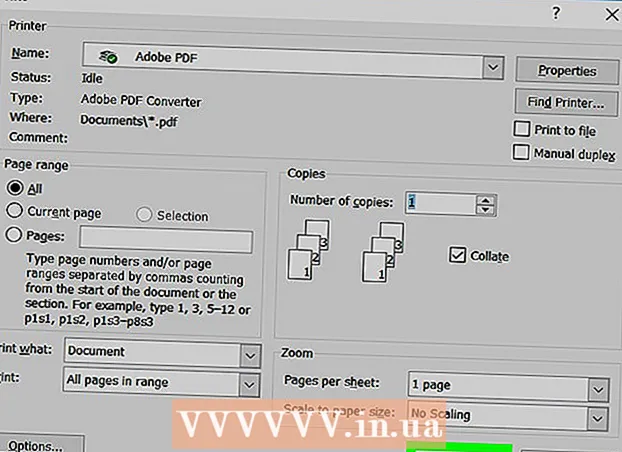Автор:
Clyde Lopez
Жасалған Күн:
25 Шілде 2021
Жаңарту Күні:
1 Шілде 2024

Мазмұны
SPSS - бұл статистикалық талдау бағдарламасы, ол әр түрлі салаларда, нарықты зерттеуден бастап мемлекеттік органдарға дейін қолданылады. Бұл деректер бойынша әр түрлі функцияларды орындауға мүмкіндік береді, бірақ талдауды бастамас бұрын алдымен осы деректерді енгізу қажет. Қолмен енгізуден басқа файлдан импорттауға дейін SPSS -ке деректерді енгізудің бірнеше әдісі бар.
Қадамдар
2 -ші әдіс 1: деректерді қолмен енгізу
 1 Айнымалыларды анықтаңыз. Мәліметтерді SPSS -ке енгізу үшін сізге бірнеше айнымалылар қажет. Бұл деректерді қарау опциясын қолданып енгізетін кестедегі бағандар, олардың әрқайсысында бірдей форматтағы деректер болады.
1 Айнымалыларды анықтаңыз. Мәліметтерді SPSS -ке енгізу үшін сізге бірнеше айнымалылар қажет. Бұл деректерді қарау опциясын қолданып енгізетін кестедегі бағандар, олардың әрқайсысында бірдей форматтағы деректер болады. - Айнымалыларды анықтау үшін «Деректерді қарау» бағанының тақырыбын екі рет шерту керек. Бұл айнымалыларды анықтай алатын мәзірді шығарады.
- Айнымалы атауды енгізу кезінде сіз әріптен бастауыңыз керек, және бас әріптен бас тартылады.
- Түрді таңдағанда, сіз «Жол» (таңбалар) мен бірқатар цифрлық форматтарды таңдай аласыз.
- Айнымалыларды анықтау туралы қосымша ақпарат алу үшін осы мақаланы оқыңыз.
 2 Бірнеше таңдау айнымалысын жасаңыз. Мүмкіндіктердің екі немесе одан да көп жиынтығы бар айнымалыны анықтағанда, басқа мәндер үшін белгілерді енгізуге болады. Мысалы, егер сіздің айнымалылардың бірі белсенді болса, онда бұл айнымалының тек екі нұсқасы «Белсенді» және «Бұрынғы» болады.
2 Бірнеше таңдау айнымалысын жасаңыз. Мүмкіндіктердің екі немесе одан да көп жиынтығы бар айнымалыны анықтағанда, басқа мәндер үшін белгілерді енгізуге болады. Мысалы, егер сіздің айнымалылардың бірі белсенді болса, онда бұл айнымалының тек екі нұсқасы «Белсенді» және «Бұрынғы» болады. - Define Variable мәзірінің Labels бөлімін ашып, әрбір ықтималдық үшін сандық мәнді құрыңыз (мысалы, 1, 2 және т.б.).
- Әр мәнге сәйкес белгі қойыңыз (мысалы, «Белсенді» немесе «Бұрынғы»).
- Бұл айнымалыға арналған деректерді енгізген кезде, қалаған опцияны таңдау үшін тек «1» немесе «2» енгізу керек.
 3 Бірінші жағдайды енгізіңіз. Ең сол жақ бағанның астындағы бос ұяшықты басыңыз. Ұяшыққа айнымалының түріне сәйкес келетін мәнді енгізіңіз. Мысалы, егер баған «Аты» деп аталса, ұяшыққа қызметкердің атын енгізуге болады.
3 Бірінші жағдайды енгізіңіз. Ең сол жақ бағанның астындағы бос ұяшықты басыңыз. Ұяшыққа айнымалының түріне сәйкес келетін мәнді енгізіңіз. Мысалы, егер баған «Аты» деп аталса, ұяшыққа қызметкердің атын енгізуге болады. - Әр жолдың өзіндік «ісі» бар. Деректер базасының басқа бағдарламаларында бұл жазба деп аталады.
 4 Айнымалыларды енгізуді жалғастырыңыз. Оң жақтағы келесі бос ұяшыққа жылжып, сәйкес мәнді енгізіңіз. Әрқашан бір уақытта толық жазбаны енгізіңіз. Мысалы, егер сіз қызметкер туралы мәліметтерді енгізсеңіз, басқа қызметкерге ауыспас бұрын алдымен бірінші қызметкердің аты -жөнін, үй мекен -жайын, телефон нөмірін және жалақысын енгізуіңіз керек.
4 Айнымалыларды енгізуді жалғастырыңыз. Оң жақтағы келесі бос ұяшыққа жылжып, сәйкес мәнді енгізіңіз. Әрқашан бір уақытта толық жазбаны енгізіңіз. Мысалы, егер сіз қызметкер туралы мәліметтерді енгізсеңіз, басқа қызметкерге ауыспас бұрын алдымен бірінші қызметкердің аты -жөнін, үй мекен -жайын, телефон нөмірін және жалақысын енгізуіңіз керек. - Сіз енгізген мәндер форматқа сәйкес келетінін тексеріңіз. Мысалы, доллар бағасын даталар бағанына енгізу қатеге әкеледі.
 5 Істерді енгізуді аяқтаңыз. Әр жағдайды енгізгеннен кейін келесі жолға өтіп, келесі мәліметтерді енгізіңіз. Әр жағдайда әр айнымалыға арналған жазба бар екеніне көз жеткізіңіз.
5 Істерді енгізуді аяқтаңыз. Әр жағдайды енгізгеннен кейін келесі жолға өтіп, келесі мәліметтерді енгізіңіз. Әр жағдайда әр айнымалыға арналған жазба бар екеніне көз жеткізіңіз. - Егер сіз жаңа айнымалыны қосуды шешсеңіз, келесі баған тақырыбын екі рет нұқыңыз және айнымалыны жасаңыз.
 6 Мәліметтерді өңдеу. Барлық деректерді енгізуді аяқтағаннан кейін, деректерді басқаруды бастау үшін кіріктірілген SPSS құралын пайдалануға болады. Міне бақылаудың мүмкін болатын мысалдары:
6 Мәліметтерді өңдеу. Барлық деректерді енгізуді аяқтағаннан кейін, деректерді басқаруды бастау үшін кіріктірілген SPSS құралын пайдалануға болады. Міне бақылаудың мүмкін болатын мысалдары: - Жиіліктер кестесін құрыңыз
- Регрессиялық талдау жасаңыз
- Дисперсияға талдау жасаңыз
- Шашырату схемасын құрыңыз
2 -ші әдіс 2: Деректерді импорттау
 1 Excel файлын импорттау. Excel файлынан деректерді импорттау кезінде сіз кестенің бірінші жолына негізделген айнымалыларды автоматты түрде жасайсыз. Бұл серияның мәндері айнымалылардың аттары болады. Айнымалыларды қолмен енгізуге де болады.
1 Excel файлын импорттау. Excel файлынан деректерді импорттау кезінде сіз кестенің бірінші жолына негізделген айнымалыларды автоматты түрде жасайсыз. Бұл серияның мәндері айнымалылардың аттары болады. Айнымалыларды қолмен енгізуге де болады. - Файл → Ашу → Деректер ... түймешігін басыңыз.
- Файл түрі үшін .xls форматын таңдаңыз.
- Excel файлын тауып, ашыңыз.
- Егер айнымалы атаулардың автоматты түрде жасалуын қаласаңыз, «Бірінші деректер жолынан айнымалы атауларды оқу» опциясының жанындағы құсбелгіні қойыңыз.
 2 Үтірмен бөлінген мәндері бар файлды импорттаңыз. Бұл үтірмен бөлінген жазбалары бар .csv форматындағы қарапайым мәтін болады. Сізде .csv файлының бірінші жолына негізделген автоматты түрде айнымалылар болуы мүмкін.
2 Үтірмен бөлінген мәндері бар файлды импорттаңыз. Бұл үтірмен бөлінген жазбалары бар .csv форматындағы қарапайым мәтін болады. Сізде .csv файлының бірінші жолына негізделген автоматты түрде айнымалылар болуы мүмкін. - Файл → Мәтіндік деректерді оқу ... түймесін басыңыз.
- Файл түрі ретінде «Барлық файлдар ( *. *)» Таңдаңыз.
- .Csv файлын тауып, ашыңыз.
- Файлды импорттау үшін нұсқауларды орындаңыз. Бағдарлама сізден сұрағанда, айнымалылардың атаулары жоғарғы жағында, ал бірінші жағдай 2 -жолда екенін көрсетуді ұмытпаңыз.
Саған не қажет
- IBM SPSS статистикасы